'>
Muitos PUBG os jogadores relataram recentemente um problema com o jogo. O PUBG deles é não carregando o textura de edifícios e outros objetos depois de pousarem no chão, o que faz os gráficos do jogo parecerem retrô.
Se você também estiver enfrentando esse problema, não se preocupe. Você deve conseguir resolver o seu problema com uma das soluções abaixo.
Experimente essas correções
Você pode não ter que tentar todos eles; apenas vá descendo na lista até encontrar aquele que funciona para você.
- Pressione Tab ao saltar de paraquedas
- Mova os arquivos do jogo para o SSD (se houver)
- Atualize seu driver gráfico
- Reinstale seu jogo
Método 1: pressione Tab ao saltar de paraquedas
Para corrigir o problema dos gráficos do jogo, você pode fazer o jogo carregar a textura do edifício antes de pousar.
Para fazer isso, quando seu paraquedas for puxado, pressione o botão Aba tecla no teclado para abrir a tela de inventário. Seu jogo pode congelar por um tempo, enquanto carrega a textura. Depois disso, verifique se isso corrige seus problemas de textura. Esperançosamente sim. Mas se não, ainda existem três soluções para você tentar ...
Método 2: mova os arquivos do jogo para o SSD (se houver)
Se estiver usando uma unidade de estado sólido (SSD), você deve tentar mover o arquivo de jogos para lá para acelerar o processo de carregamento. Para mover os arquivos do jogo para o SSD:
1) No seu cliente Steam, clique em Vapor , então clique Configurações .

2) Clique Transferências e clique no PASTAS DE BIBLIOTECA DE VAPOR botão.

3) Clique ADICIONE PASTA DE BIBLIOTECA .

4) Escolha uma pasta em seu SSD onde deseja salvar seus arquivos PUBG. (Se você deseja criar um novo, clique em NOVA PASTA .)

5) Clique FECHAR .

6) Clique Está bem .

7) Clique BIBLIOTECA .

8) Clique com o botão direito JOGADORES DESCONHECIDOS DE BATALHA , então clique Propriedades .

9) Selecione os FICHEIROS LOCAIS guia e clique em MOVER A PASTA DE INSTALAÇÃO .

10) Selecione a nova pasta que você criou e clique em MOVER PASTA .

O Steam moverá seus arquivos PUBG para essa nova pasta. Você pode então verificar se isso corrige seus problemas de textura de construção.
Método 3: atualize o driver gráfico
Seu jogo pode não ser capaz de carregar a textura do edifício corretamente se você não estiver usando um driver gráfico correto ou se ele estiver desatualizado. Você deve atualizar este driver para ver se isso corrige o seu problema. Se você não tem tempo, paciência ou habilidades para atualizar o driver da impressora manualmente, pode fazer isso automaticamente com Driver Easy .
Driver Easy irá reconhecer automaticamente o seu sistema e encontrar os drivers corretos para ele. Você não precisa saber exatamente qual sistema seu computador está executando, você não precisa correr o risco de baixar e instalar o driver errado e não precisa se preocupar em cometer um erro ao instalar.
Você pode baixar e instalar seus drivers usando Grátis ou Para versão do Driver Easy. Mas com a versão Pro leva apenas 2 clica (e você obtém apoio total e um Garantia de devolução do dinheiro em 30 dias ):
1) Baixar e instalar Driver Easy .
2) Corre Driver Easy e clique no Escaneie agora botão. Driver Easy fará uma varredura em seu computador e detectará todos os drivers com problemas.

3) Clique no Atualizar botão próximo a seu adaptador gráfico para baixar o driver mais recente e correto para ele, então você pode instalá-lo manualmente. Você também pode clicar no Atualize tudo botão no canto inferior direito para atualizar automaticamente todos os drivers desatualizados ou ausentes em seu computador (isso requer o Versão Pro - você será solicitado a atualizar ao clicar em Atualizar tudo).
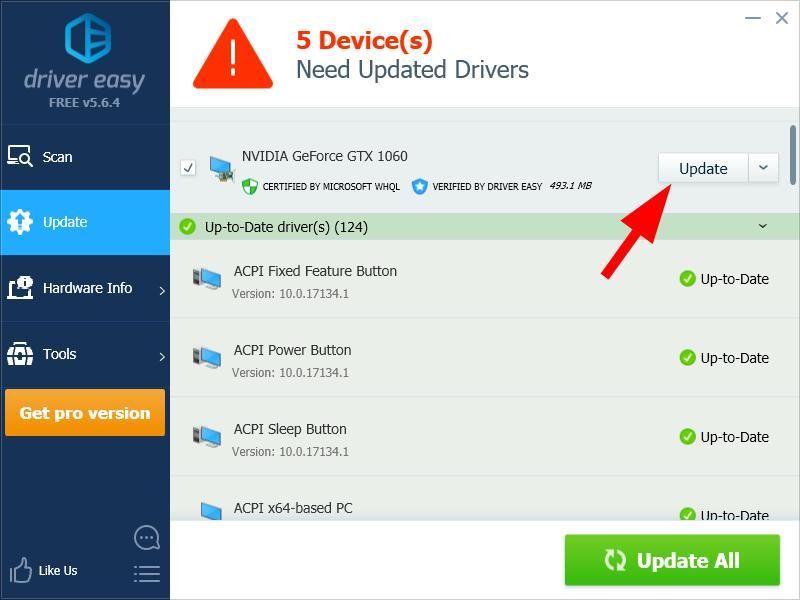
Método 4: Reinstale seu jogo
Seus arquivos PUBG podem ter sido corrompidos, então você está tendo problemas de carregamento de textura. Você pode reinstalar o jogo para reparar os arquivos corrompidos. Depois disso, execute o jogo e, se esse método ajudar, você verá que a textura dos edifícios está totalmente carregada.
Esperamos que uma dessas correções funcione para você! Se você tiver alguma dúvida, deixe um comentário abaixo.


![[2021 Fix] Discord Audio continua cortando no jogo](https://letmeknow.ch/img/sound-issues/07/discord-audio-keeps-cutting-out-game.jpg)
![[RESOLVIDO] Everspace 2 travando no PC](https://letmeknow.ch/img/knowledge/42/everspace-2-crashing-pc.jpg)

![[RESOLVIDO] Oculus Quest 2 não conectando ao PC](https://letmeknow.ch/img/knowledge/01/oculus-quest-2-not-connecting-pc.jpg)
